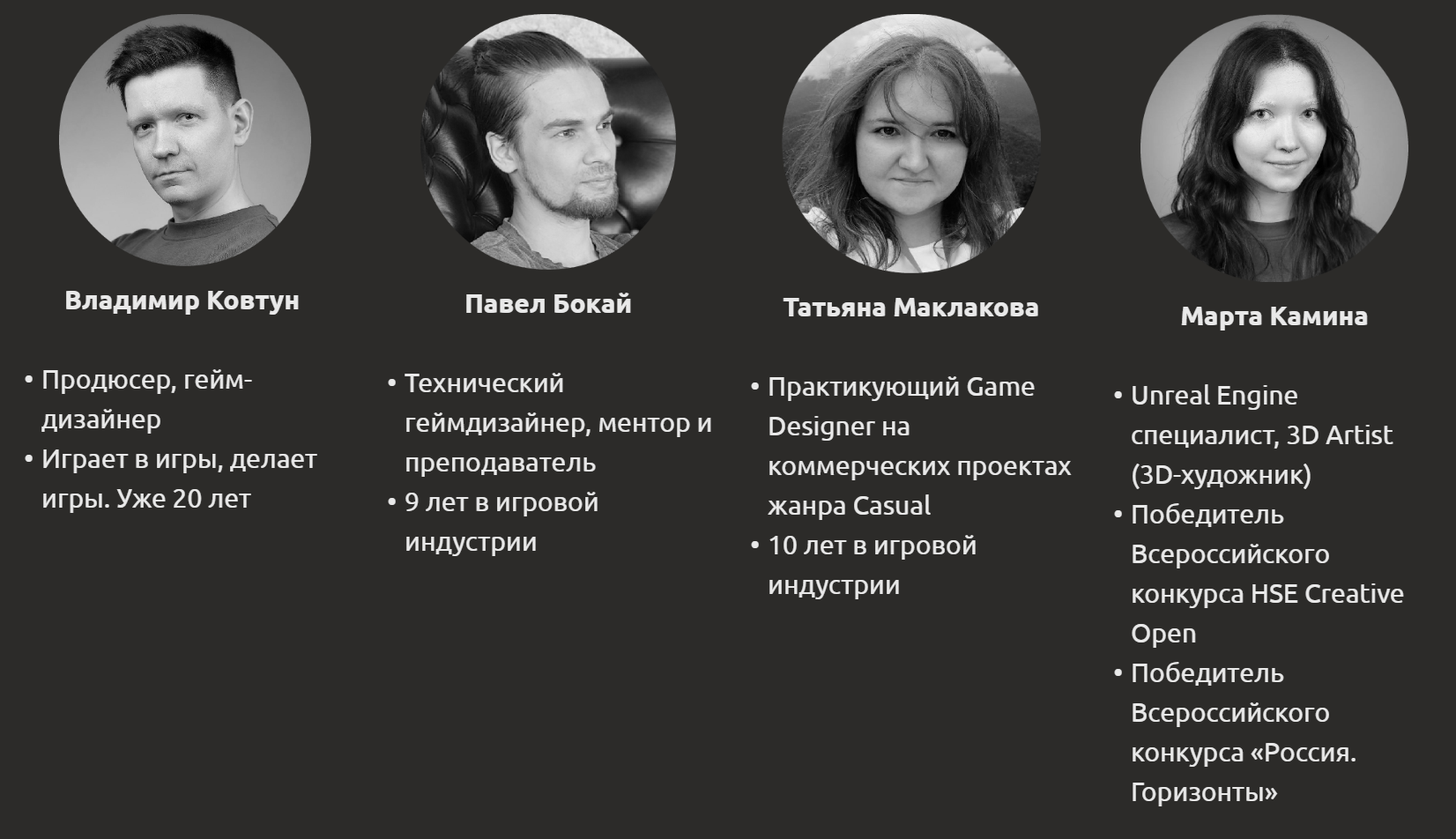# Редактирование элементов
# Редактирование блоков
Внутри элементов можно создавать блоки разных типов:
- Текст
- Галерея
- Таблица значений
- Таблица свойств
- Чек-лист
- Блок-схема
- Сценарий
- Встроенный документ
- Текст сеткой
TIP
Внутри каждого из этих блоков можно использовать ссылки на элементы проекта. Для этого необходимо ввести "№", "@" или "#" (в зависимости от раскладки клавиатуры), после чего выбрать элемент из выпадающего списка.
# Панель редактирования
Панель редактирования станет незаменимым помощником, когда потребуется:
- ↩️ Отменить изменение
- ↪️ Повторить изменение
- 📃 Копировать блок
- ➕ Вставить блок
- 🗃️ Сохранить изменения
TIP
При клике на 📌 можно закрепить/открепить панель редактирования.
# Блок “Текст”
В блоке Текст можно размещать текст, картинки и GIF. Пользуясь редактором, можно форматировать текст:
- "Жирный" (
Ctrl + B) - "Курсив" (
Ctrl + I) - "Зачеркнутый"
- "Подчеркнутый"
- "Заголовок 1"
- "Заголовок 2"
- "Цитата"
- "Ссылка"
- "Фон"
- "Цвет"
- "Выравнивание текста"
- "Очистить формат"
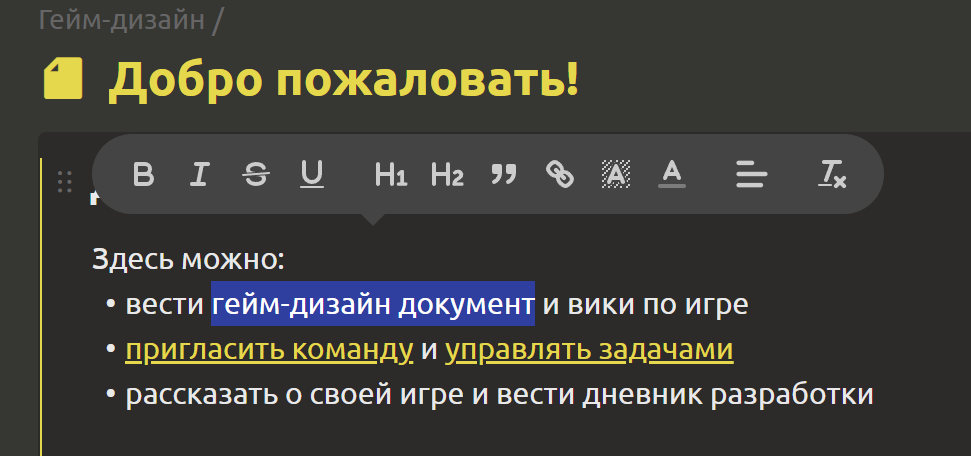
# Блок “Галерея”
В блоке Галерея можно добавлять файлы с компьютера (картинки и видео) и ссылки на видео. Для добавления используйте +, расположенный внутри блока. Вы можете управлять порядком картинок, схватив один из элементов и перетащив в нужное место.
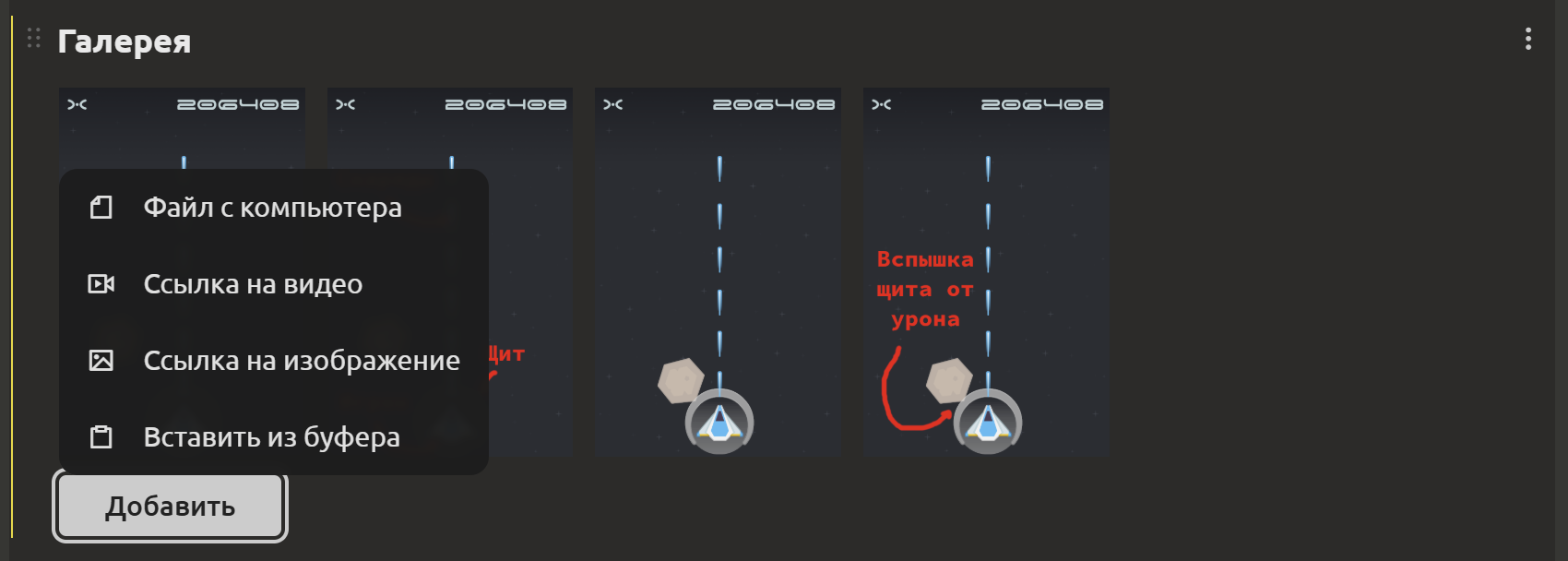
# Блок “Таблица значений”
В блоке Таблица значений можно добавлять строки и столбцы.
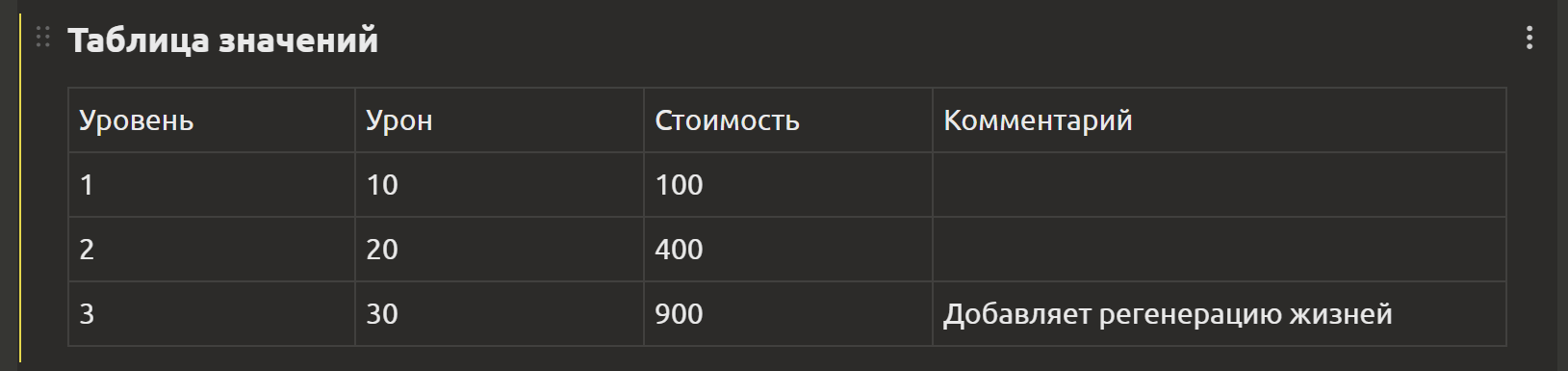
# Блок “Таблица свойств”
В блоке Таблица свойств расположены 2 колонки. В левой колонке вводится название свойства, а в правой указывается значение. Для добавления нового свойства можно нажать на + слева от названия свойства либо на точки справа и Добавить свойство после в выпадающем списке. Для удаления нужно кликнуть на точки и выбрать соответствующий пункт.
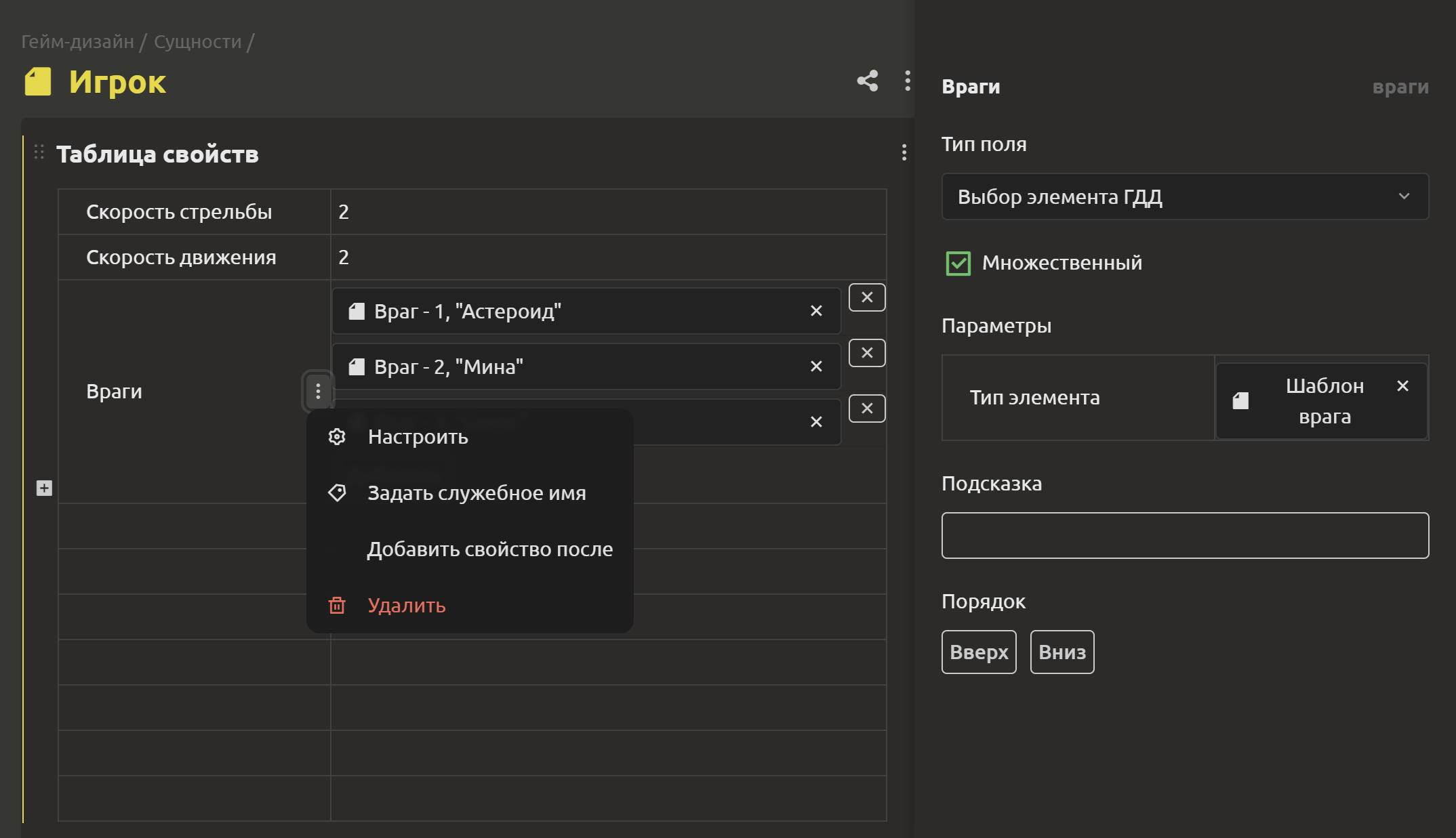
Свойства можно Настроить, кликнув на точки справа. Справа откроется вкладка с выбором параметров:
Тип поля. Поле может быть следующих типов:Строка,Число,Текст,Флажок,Выбор даты,Выбор файла,Структура,Перечисление,Перечисление(радио-кнопки).Множественный. Если у свойства может быть несколько значений, то нужно поставить галочку.Порядок. Содержит 2 кнопки:ВверхиВниз, используемые для изменения порядка свойств.
TIP
Вы можете создавать составные поля с помощью элементов с типом "Структура". Более подробно о том, как их создать здесь.
# Блок “Чек-лист”
В блоке Чек-лист можно размещать задачи, которые необходимо выполнить.
Для создания новой задачи нужно нажать Enter.
Если задача быстровыполнимая, то после её выполнения можно пометить её зеленой галочкой, нажав на серый кружок слева.
Если задача важная и занимает большое количество времени, её можно поместить на доску с задачами. Для этого кликните на кнопку + Создать задачу, которая появляется при наведении на один из пунктов чек-листа. В открывшемся окне можно настроить параметры задачи.
TIP
Подробнее о задачах в следующем разделе.
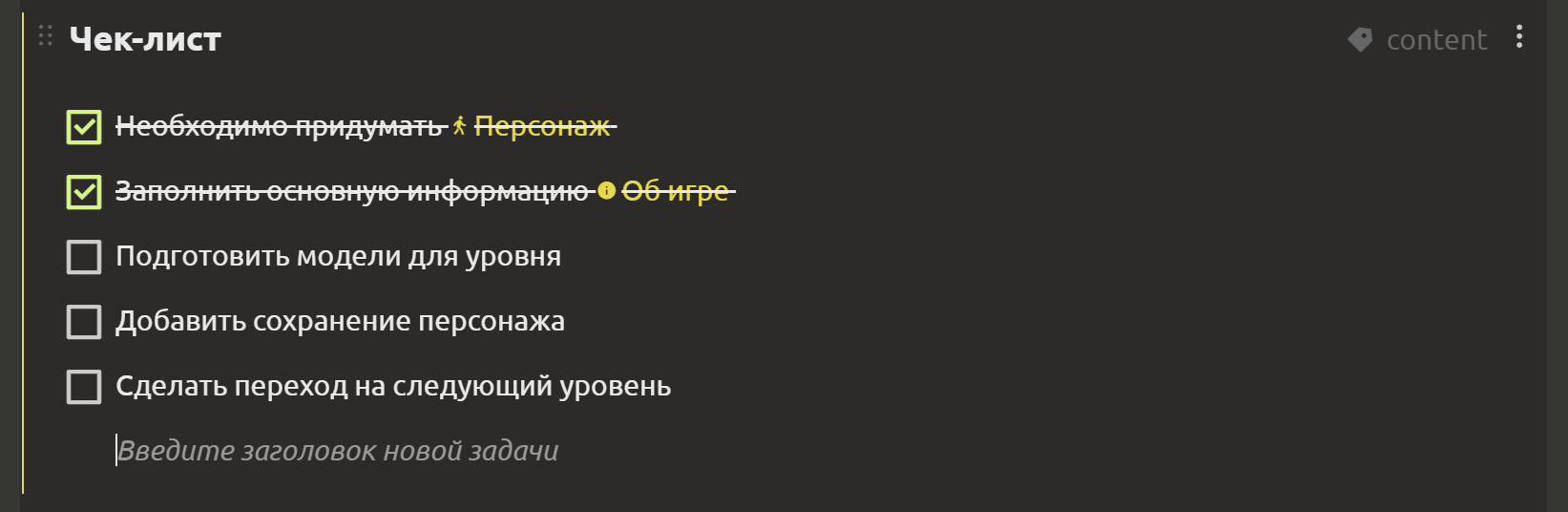
# Блок “Блок-схема”
В Блок-схеме можно добавлять текст, прямоугольники, овалы, ромбы и другие фигуры, соединяя их стрелками.
С помощью блок-схем можно наглядно представить:
- дерево навыков/улучшений/технологий,
- сториборды,
- последовательность этапов или глав игры,
- демонстрация игрового цикла.
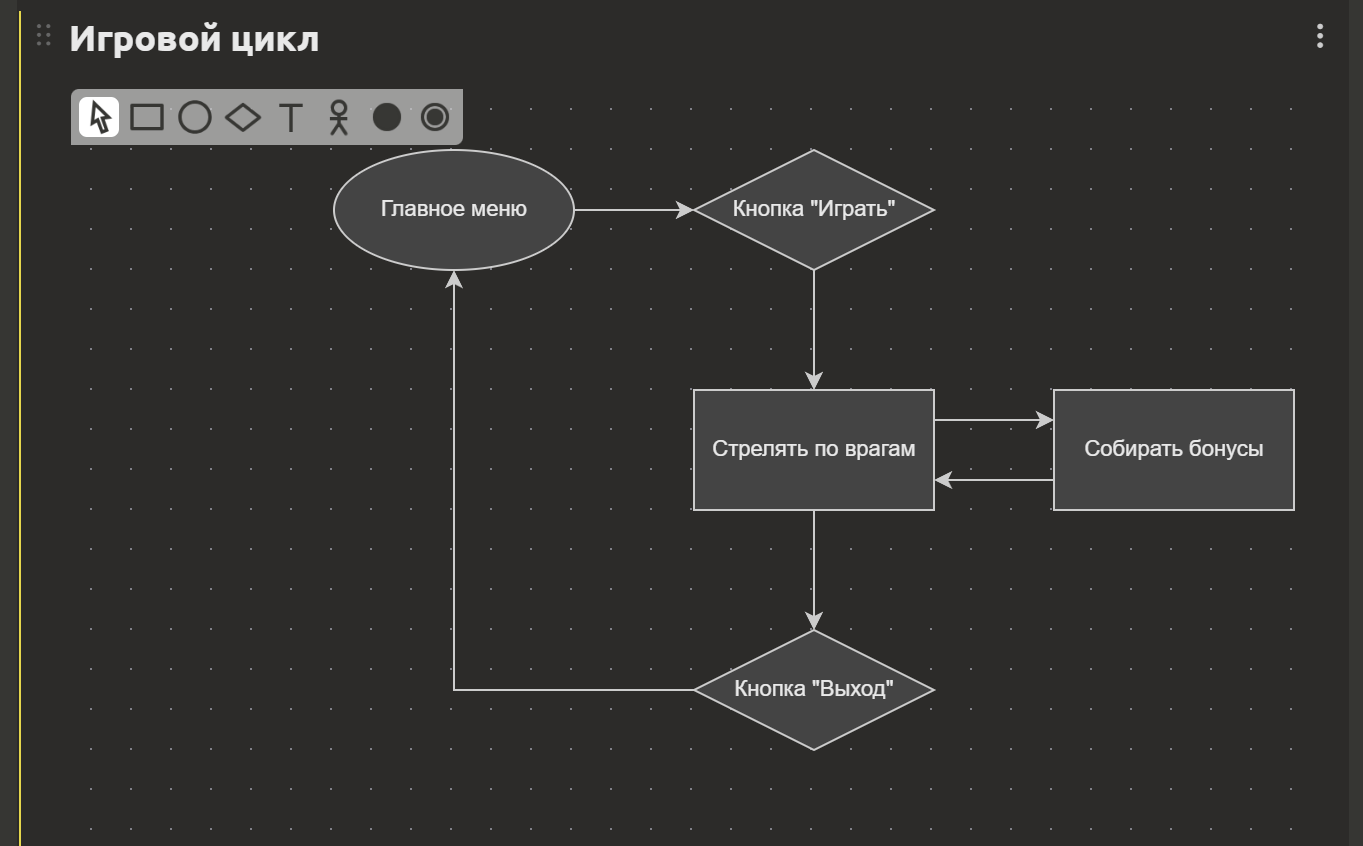
Причем, в узлы схемы можно вставлять не только текст, но и ссылки на другие элементы геймдизайн-документа через # или №. Получается интерактивная карта, которая облегчит навигацию по документу.
Как и другие блоки, блок-схемы можно вставлять и в задачи, что поможет правильно их поставить, описать нужные алгоритмы, накидать архитектуру и много чего ещё.
Высока вероятность, что графический редактор придется тебе по душе настолько, что уже не захочется выходить из IMS Creators, чтобы раскидать по полочкам свои мысли.
# Блок “Сценарий”
В блоке “Сценарий” можно вести сюжетную линию, создавать разветвленные диалоги, разрабатывать внутриигровые скрипты.
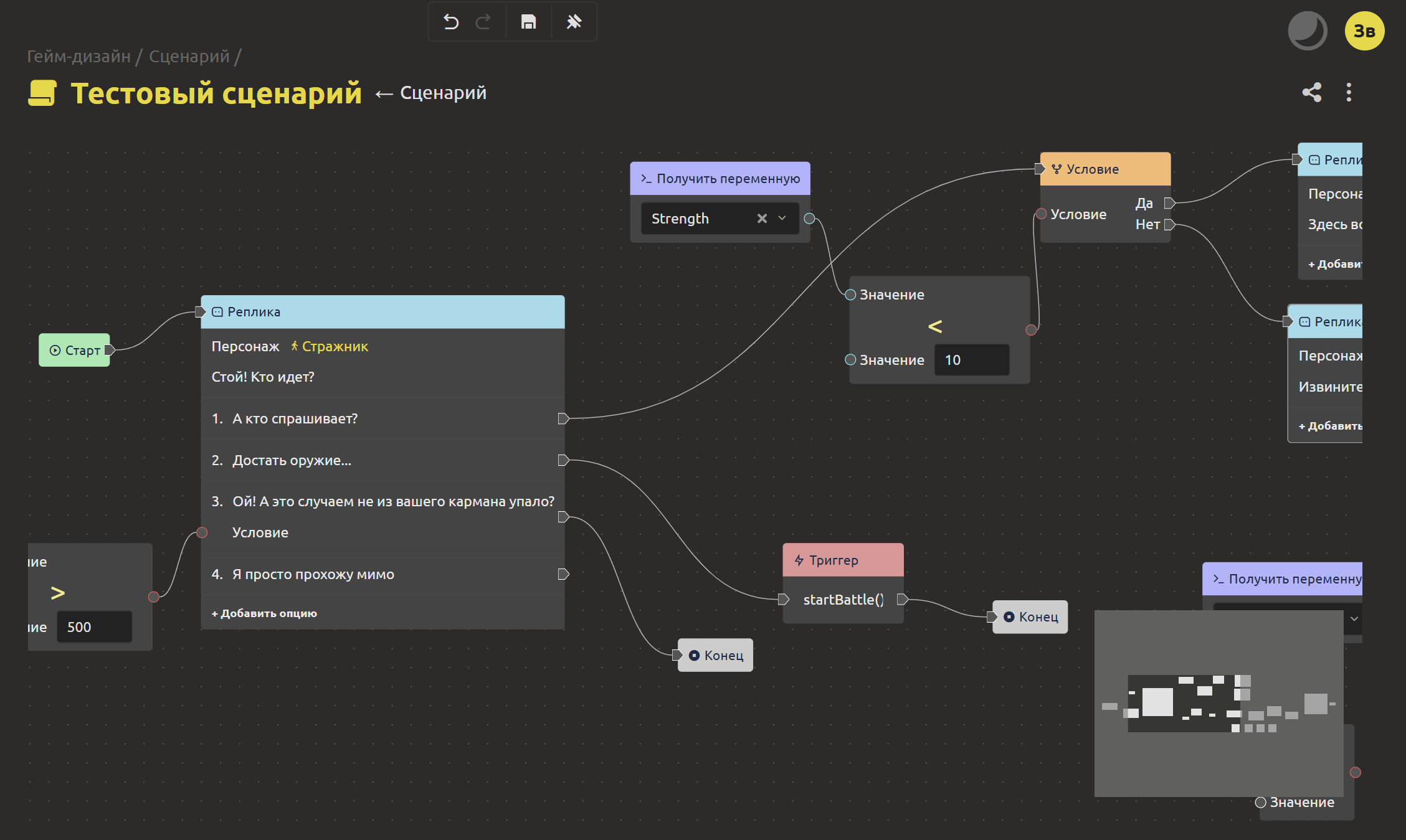
# Блок “Встроенный документ”
В качестве встроенного документа могут выступать: Google таблицы, Google документы, Youtube. Для создания блока необходимо ввести ссылку на документ и название документа.
Вы можете работать с документом не выходя из IMS Creators. Весь функционал сохраняется.
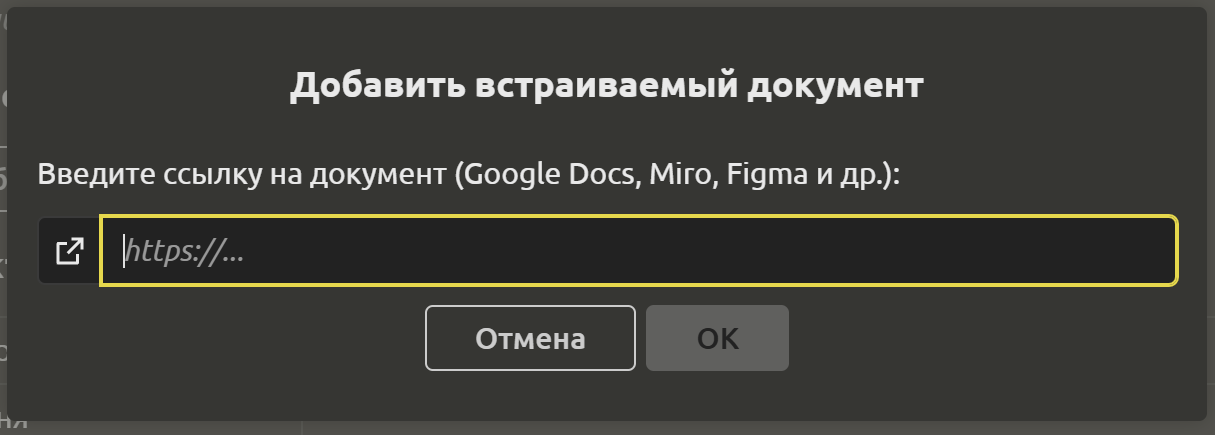
# Блок “Текст сеткой”
В блоке “Текст сеткой” можно разбивать текст на колонки.